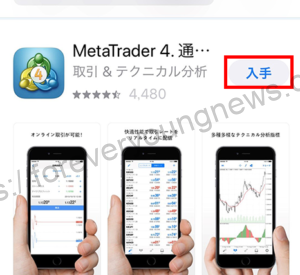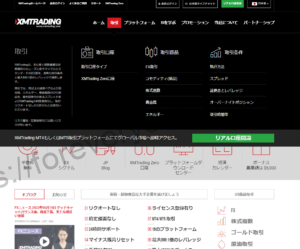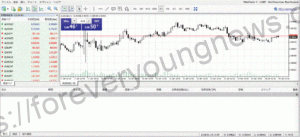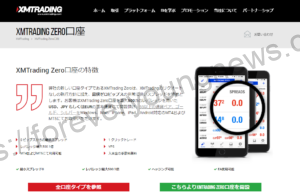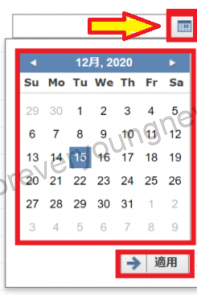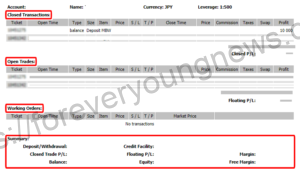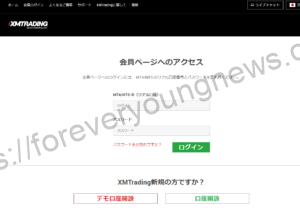この記事では、XMのMT5の使い方について解説していきます。
XMは完全無料のデモ口座版があるので、リスクフリーでお試しできます。
また、XMは新規口座開設した方に30ドルの取引ボーナスをプレゼント中です!詳細は、以下の公式サイトからご確認くださいね。
XMのMT5の使い方
XMのMT5にログインする方法
MT5のインストールが完了したらアプリケーションを起動する
プログラム一覧にMT5のアイコンをダブルクリックで起動します。

メニューバーの[ファイル]から[取引口座にログイン]をクリックする
上記画像のような画面が立ち上がるので、メニューバーの[ファイル]から[取引口座にログイン]をクリックします。
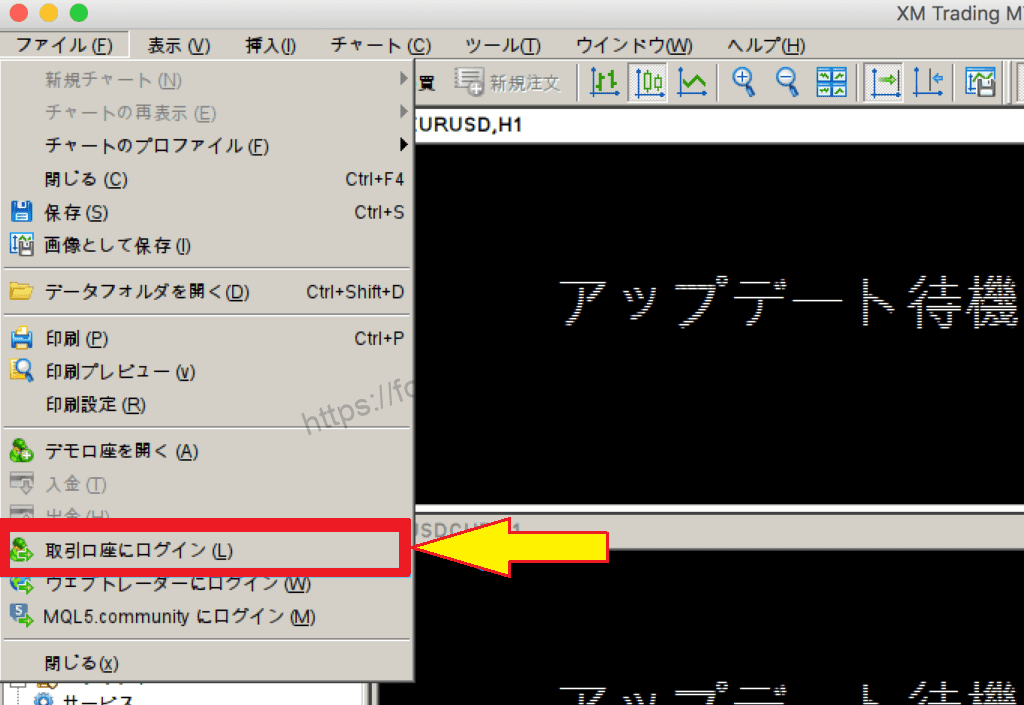
ログインIDとパスワードを入力し、ログインする
[ログインID][パスワード][サーバー]をそれぞれ入力し、[ok]をクリックします。

ログインIDは、XMで口座開設した際に発行される口座番号で、パスワードは、口座開設時に設定したものになります。
サーバーは、口座開設後にメールで送られてくるログイン情報に記載されているので、確認してみてください。

これで、MT5のログインは完了です。
注文画面の開き方
注文を出すチャートを右クリックして、[プライスボード]→[新規注文]を選択します。

新規注文画面(オーダー画面)が開くと、いくつかの項目が出てきます。それぞれの項目をかんたんに見ていきましょう。

| ティックチャート | オーダー画面の左側にあるチャートです。秒単位の細かい値動きが表示されています。 |
| 銘柄 | 注文を出す通貨ペアが表示されます。 |
| タイプ | プルダウンメニューから、[カウントダウン注文](MT4の場合は[ストリーミング注文])と[指値注文]のどちらかを選択します。 |
| タイプ | [銘柄]の下にある[タイプ]で[指値注文]を選択した場合に、2つ目の[タイプ]が表示されます。指値の中でも、指値注文や逆指値注文などをさらに細かく指定していきます。 |
| 数量 | 注文を出すロット数を指定します。 |
| 価格 | [銘柄]の下にある[タイプ]で[指値注文]を選択した場合に表示されます。注文を出したいレートを指定します。 |
| Stop Loss | 新規注文時は、損切りをするレートの指定をします。 |
| Take Profit | 利益確定の決済をするレートの指定をします。 |
| 注文 | 必要な項目への入力が終わったら、注文を出せるようになります。例えば指値注文をする場合、場合現在のレートと近すぎる場合などは、注文を出せないのでご注意ください。 |
カウントダウン注文
成行注文とは、[その時のレートで、今すぐ指定のロット数分の注文を出す]という、最もシンプルな注文方法です。

成行注文で指定する項目は、[数量][Stop Loss][Take Profit]だけです。[Stop Loss]と[Take Profit]は、するかしないかの指定は自由で、注文を出した後に変更することもできます。
MT5のカウントダウン注文では、執行条件に[IOC注文]と表示され、現在のレートで注文を出すことが可能であれば、注文を出すことを意味します。
これにより、急変時に不利なレートで約定するリスクを軽減することができます。
項目を指定後、[成行売り]または[成行買い]をクリックすると、注文が発注されます。
ワンクリック注文
手早く注文を出したい時に便利なのが、ワンクリック注文です。
ワンクリック注文を設定したいチャートを選択して、右クリックし、メニューの中から[ワンクリックトレーディング]を選択します。

[SELL]と[BUY]、そして取引するロット数を指定できる小さなウィンドウが、チャートの左上に表示されます。
文字通りワンクリックで成行注文が出せるので、誤操作に注意しましょう。

ワンクリック注文等で最初にトレードする時は、以下の画面が表示されます。

内容を確認し、[規約と条件に同意する]にチェックを入れて[OK]をクリックします。
Buy Limit / Sell Limit
これまで成行注文の出し方をいくつか見てきましたが、次は指値注文について見ていきましょう。指値注文を行うには、注文画面の[銘柄]の[種類]から[指値]を選択します。
指値注文(リミットオーダー)とは、一言で言うと[レートが下がっているときに買い、レートが上がっているときに売る]という注文の出し方です。
注文画面では、[価格]欄に取引数量と約定させたいレートを指定します。[Stop Loss]と[Take Profit]の指定は自由です。
入力が終わったら[注文]をクリックします。

成行決済
注文を出したら、利食いでも損切りでも、いいタイミングで決済することを目指します。いざというときに慌てないために、決済方法も確認しておきましょう。
成行注文と同様、基本的な決済方法です。
注文を決済するには、まず[ツールボックス]を開きます。

ツールボックスが開いたら、一番左にある[取引]タブを選択します。

現在保有中のポジションが表示されますので、決済したいポジションの[損益]欄の横の[×]をクリックすると、決済できます。

また、ポジションの損益欄をダブルクリックすると、注文画面が表示され、ポジションの詳細を確認してから成行決済することもできます。
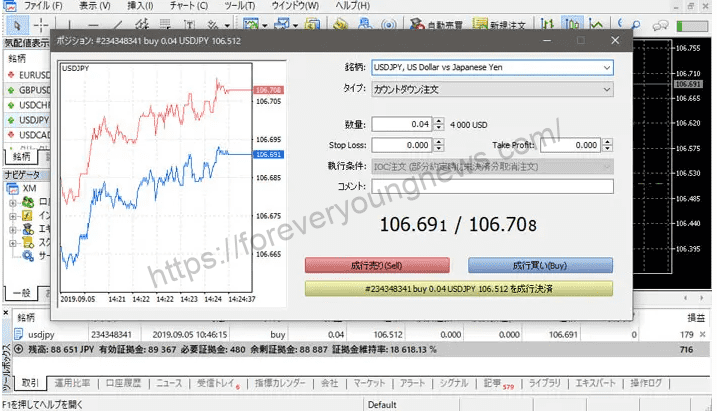
決済逆指値と決済指値
あらかじめ決済したいレートを設定しておき、そのレートになったら自動的に決済させる方法も見てみましょう。
決済逆指値(s/l)は、損切りラインの設定や、トレーリングして値動きを追いかけていく時に使います。
決済指値(t/p)は、[ここまでレートが来たら利益確定しよう]という時に使います。
エントリーラインの設定は、エントリーラインを示す緑色の点線にマウスカーソルを合わせて、ドラッグ&ドロップするだけです。

ツールボックス中の当該ポジションの、[決済逆指値(s/l)または決済指値(t/p)]欄をダブルクリックして、オーダー画面を表示させます。

- Stop Loss=決済逆指値
- Take Profit=決済指値
数値を入力して変更をクリックします。
まとめ
この記事では、XMのMT5の使い方について解説しました。
XMは完全無料のデモ口座版があるので、リスクフリーでお試しできます。
また、XMは新規口座開設した方に30ドルの取引ボーナスをプレゼント中です!詳細は、以下の公式サイトからご確認くださいね。